엑셀 단축키 모음집
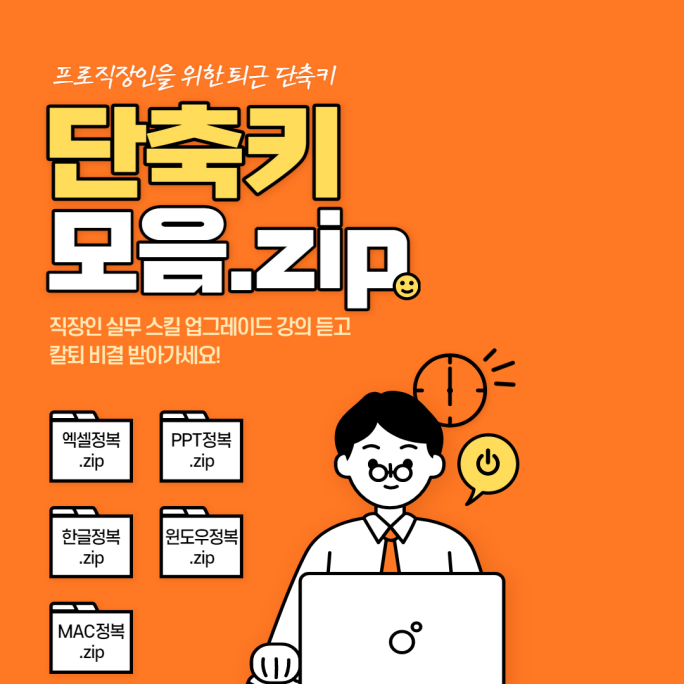
안녕하세요. 이번 포스팅은 엑셀 단축키에 대한 내용입니다.
엑셀 단축키는 엑셀 작업을 더욱 빠르고 편리하게 할 수 있도록 도와주는 기능입니다. 엑셀 단축키에는 다양한 종류가 있으며, 각각의 용도와 사용법을 알아두면 엑셀 실력을 향상할 수 있습니다. 이 글에서는 엑셀 단축키의 기본적인 개념과 자주 사용하는 단축키들을 정리해 보겠습니다.
엑셀 단축키의 기본 개념
엑셀 단축키란 키보드의 특정 키나 조합을 눌러서 엑셀의 명령이나 기능을 실행하는 방법입니다. 예를 들어, Ctrl + C는 셀이나 범위를 복사하는 단축키입니다.
- 엑셀 단축키는 일반적으로 Ctrl, Alt, Shift, F1~F12 등의 특수 키와 다른 키를 조합하여 사용합니다. 예를 들어, Ctrl + Shift + L은 자동 필터를 적용하는 단축키입니다.
- 엑셀 단축키는 운영체제나 언어 설정에 따라 다르게 작동할 수 있습니다. 예를 들어, Mac OS에서는 Ctrl 대신 Command 키를 사용합니다. 또한 한글과 영어 상태에서도 단축키가 다르게 인식될 수 있으므로 주의해야 합니다.
자주 사용하는 엑셀 단축키
엑셀 단축키는 용도에 따라 여러 가지 분류로 나눌 수 있습니다. 여기서는 가장 많이 사용되는 몇 가지 분류에 대해 알아보겠습니다.
- 파일 실행 단축키: 새로운 파일을 만들거나 저장하거나 인쇄하는 등의 파일 관련 작업을 수행하는 단축키입니다. F12, Ctrl + P, Ctrl + S 등이 있습니다.
- 시트 편집 단축키: 시트의 내용이나 형식을 변경하거나 삭제하거나 숨기는 등의 시트 관련 작업을 수행하는 단축키입니다. F2, Ctrl + D, Ctrl + 9 등이 있습니다.
- 통합문서 편집 단축키: 통합문서의 크기나 위치를 변경하거나 시트를 이동하거나 추가하는 등의 통합문서 관련 작업을 수행하는 단축키입니다. F11, Ctrl + F10, Ctrl + PgUp 등이 있습니다.
- 피벗테이블 단축키: 피벗테이블을 만들거나 수정하거나 그룹화하거나 숨기는 등의 피벗테이블 관련 작업을 수행하는 단축키입니다. Alt + F1, Alt + Shift + →, Ctrl + - 등이 있습니다.
- 표/필터 단축키: 표를 만들거나 형식을 변경하거나 필터를 적용하거나 해제하는 등의 표/필터 관련 작업을 수행하는 단축키입니다. Ctrl + T, Ctrl + Shift + L, Alt + ↓ 등이 있습니다.
- 마우스 단축키: 마우스를 사용하여 셀이나 범위를 복사하거나 잘라내거나 삽입하는 등의 마우스 관련 작업을 수행하는 단축키입니다. Ctrl + 드래그, Shift + 드래그, Ctrl + Shift + 드래그 등이 있습니다.
- 이동 단축키: 셀이나 범위를 이동하거나 선택하거나 화면을 스크롤하는 등의 이동 관련 작업을 수행하는 단축키입니다. Home, End, PgUp, PgDn 등이 있습니다.
- 선택 옵션 단축키: 셀이나 범위를 선택하거나 확장하거나 추가하거나 비교하는 등의 선택 옵션 관련 작업을 수행하는 단축키입니다. Ctrl + A, Shift + 방향키, Ctrl + Shift + [ 등이 있습니다.
- 수식 편집 단축키: 셀에 수식을 입력하거나 수정하거나 삭제하거나 참조하는 등의 수식 관련 작업을 수행하는 단축키입니다. Alt + Enter, Delete, Backspace, Ctrl + [ 등이 있습니다.
엑셀 단축키 정리 예시
이제 각각의 엑셀 단축키에 대해 간단한 예시를 들어보겠습니다. 더 자세한 설명과 사용법은 등의 사이트를 참고하세요.
F12: 다른 이름으로 저장
F12를 누르면 현재 파일을 다른 이름으로 저장할 수 있는 창이 나타납니다. 파일 이름과 위치를 지정할 수 있습니다.
Ctrl + D: 위쪽 셀 복사
Ctrl + D를 누르면 위쪽 셀의 내용이나 형식을 아래쪽 셀로 복사합니다. 여러 개의 셀을 선택한 상태에서 사용할 수도 있습니다.
F11: 새 차트 시트 만들기
F11을 누르면 현재 선택한 데이터로 새로운 차트 시트가 만들어집니다. 차트 시트란 차트만 따로 보여주는 시트입니다.
Alt ↓: 필터/목록 펼치기
Alt ↓를 누르면 현재 셀에 있는 필터 또는 목록을 펼칠 수 있습니다. 필터 또는 목록에서 원하는 값을 선택할 수 있습니다.
Shift Space: 전체 행 선택
Shift Space를 누르면 현재 위치한 행 전체를 선택합니다. 여러 개의 행을 선택할 때도 사용할 수 있습니다.
Ctrl Shift [ : 수식에 사용된 모든 셀 선택
Ctrl Shift [ 를 누르면 현재 셀에 있는 수식에 사용된 모든 셀을 선택합니다. 참조된 셀들이 어디에 있는지 확인할 때 유용합니다.
마무리
이상으로 엑셀 단축키 정리에 대해 알아보았습니다. 엑셀 단축키는 다양하고 복잡할 수 있지만 자주 사용하고 익숙해지면 엑셀 작업을 더욱 쉽고 빠르게 할 수 있습니다. 이 글에서 소개한 엑셀 단축키 외에도 많은 종류의 엑셀 단축키가 있으니 필요시 검색해 보세요!
이번 포스팅 마치겠습니다. 감사합니다.
'전문엑셀 > 엑셀' 카테고리의 다른 글
| [엑셀] 인쇄영역 설정하는 방법 (23) | 2023.05.27 |
|---|---|
| [엑셀] 중복값 찾기, 제거, 표시하는 방법 4가지 (13) | 2023.05.27 |
| [엑셀] COUNT함수 및 연계함수 사용법 (14) | 2023.05.24 |
| [엑셀]엑셀 if함수 사용법 (33) | 2023.05.23 |
| 엑셀 함수 정리 (22) | 2023.05.22 |




댓글